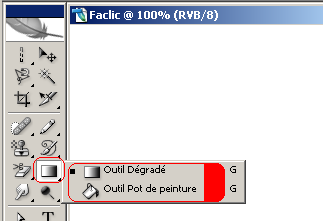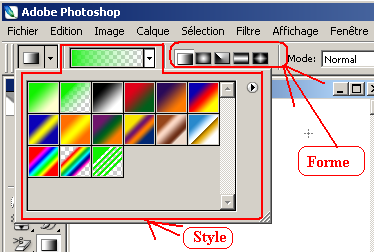Photoshop reste le logiciel numéro 1 dans le monde de traitement d’image, aujourd’hui sur les réseaux sociaux les internautes connaissent de plus en plus ce logiciel, grâce aux magies réalisées et publiées un peu partout sur la toile, des images drôles, des images de paysages modifiés …etc.
La majorité des webmasters utilisent Photoshop pour créer les icônes et les logos de leurs sites, et pour ça il faut passer par les différents outils de Photoshop, parmi ces outils on trouve l’outil dégradé. C’est ce que vous allez apprendre à utiliser dans ce tutoriel de formation 😉
L’outil dégradé est l’un des outils les plus utilisé dans le logiciel Photoshop. Il permet de créer des dégradés sur vos images, cette option peut être utilisée pour créer une ombre pour vos objets, (c’est l’exemple que nous avons choisi pour ce tutoriel).
Comment utiliser l’outil dégradé de Photoshop ?
Sur la barre d’outils, vous allez trouver l’outil dégradé généralement en sixième position (voir image ci-dessous). En cliquant sur cet outil avec le bouton droit de la souris, vous allez avoir une info bulle avec deux sous outils :
L’outil dégradé lui même (celui que on utilise pour créer des dégradés voir tutoriel ci dessous) et l’outil pot de peinture.
En choisissant le sous outil dégradé, vous allez voir apparaître des nouvelles options dans la barre de tache* : les styles et les formes dégradés.
Les styles : vous permettent de modifier le mélange de couleur du dégradé.
Les formes : vous permettent d’avoir d’autre formes du dégradé (rond, carrée…etc) nous allons voir plus tard des exemples d’applications de ces options.
Pour utiliser l’outil dégradé, voici quelques tutoriels qui vous expliquent la procédure :
Créer un reflet, cliquez ici.
Créer une plage, cliquez ici.